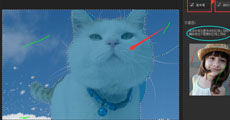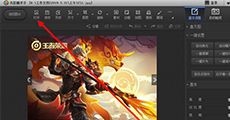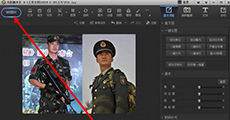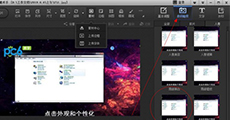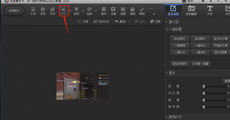光影魔术手教程 光影魔术手使用教程
小编:07下载站 时间:2022-02-28 10:29:03
光影魔术手是一款功能强大且专业性不强的图片编辑工具,可以对图像的画质进行改善和提升。软件轻巧便携,深受用户欢迎。那么接下来我们具体来看看光影魔术手使用教程和其软件的简单介绍,帮助大家对光影魔术手进行一个基本的了解。
光影魔术手基本功能:
光影魔术手简单易用,用户不需要任何的专业技术就可以制作出专业的色彩效果。除此之外,光影魔术手还具有很多独特的图片编辑功能,比如证件照排版、反转片效果、黑白效果、图片快速美化、还有抠图等等,而且具有批量处理的功能,能够满足绝大多数的图片处理需求。
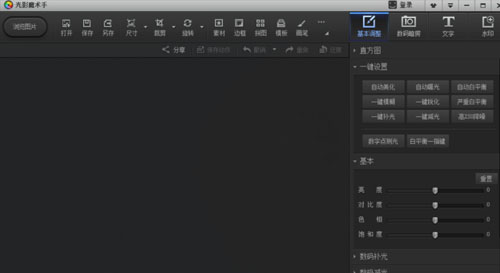
光影魔术手基础使用操作:
1. 保留原始图像
首先在我们使用光影魔术手处理图片之前,最好先把图片的原始文件复制到另外的文件夹进行保存。然后我们在这里打开图片进入光影魔术手处理图片,因为修改后保存的图像会覆盖原始的图像,这样我们就可以避免原始图像丢失。
2. 认识界面
在进入光影魔术手平台的操作界面,我们就可以在主界面上看到软件的基本功能。首先我们看到上方的主菜单,在这里我们可以进行图片的打开、保存、另存、改变尺寸、裁剪和旋转操作;也可以为图片添加素材、边框,进行拼图和模板的选择。在右侧界面,可以进行色彩、色调等图像基本层的调整,还有数码暗房和文字的功能选项。
3. 图像调整操作
——色彩和滤镜:首先我们在光影魔术手上打开一张想要进行调整的图片,在右侧界面上“基本调整”的选项卡下,我们进行基本的亮度、对比度、色相和饱和度的调整。然后我们还可以在“数码暗房”中找到喜欢的图片滤镜,点击为图像添加滤镜。
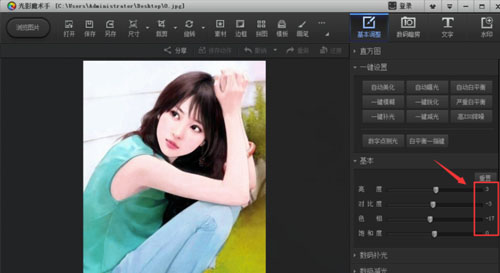
——边框:
想要为图片添加边框的话,我们可以点击上方菜单栏中的“边框”选项,在下拉菜单中我们这里选择撕边边框,大家肯对这个边框的效果不太熟悉,大家可以看一下。在撕边边框的操作界面上,左侧界面上我们可以选择不同样式的边框滤镜和透明度,在右侧界面我们还可以看到不同风格样式的边框素材。
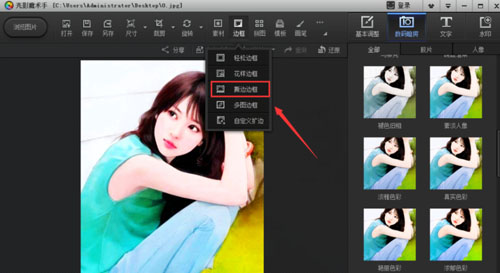
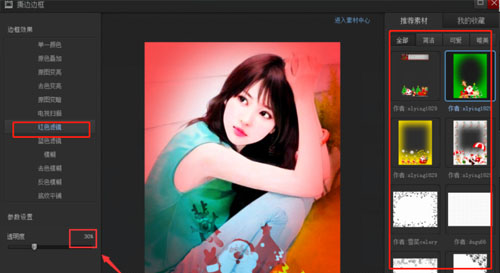
相关软件下载推荐:光影魔术手
以上就是小编今天向大家介绍的光影魔术手的一些功能和使用操作方法,光影魔术手不需要专业的图像处理技术就可以实现专业级别的图片色彩和处理操作哟,大家快来试试吧!